计算机怎么移动文件夹到另一个文件夹 Windows中如何快速剪切文件到其他文件夹
更新时间:2024-01-19 17:48:54作者:jiang
在日常使用计算机的过程中,我们经常会遇到需要移动文件夹到另一个文件夹的情况,而在Windows操作系统中,要快速剪切文件到其他文件夹也是一个常见需求。对于一些新手来说,可能会对这个操作有一些困惑。本文将介绍如何在Windows中快速移动文件夹到另一个文件夹的方法,帮助大家更加高效地管理文件和文件夹。
操作方法:
1.先介绍要移动的文件和目标文件夹在同一盘符的操作方法:
例如:要把文件“a”移动到文件夹“b”中:
1、先用鼠标左键单击文件a,注意不要松开鼠标左键。一直按住(此时a文件变成蓝色)。
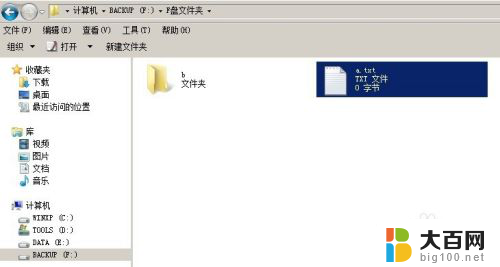
2、按住鼠标左键的同时移动鼠标指针,让鼠标指针指向文件夹b(此时文件夹b也变成蓝色)。
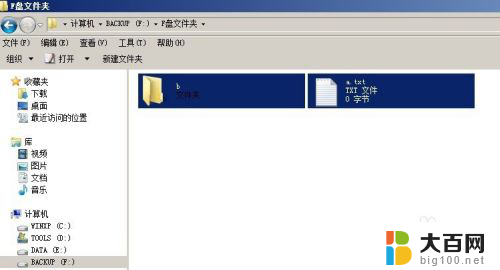
3、松开鼠标,你就会发现,文件a已经移动到文件夹b中了。
同理,如果想把一个文件夹移动到另一个文件夹中也是同样方法。
以上就是计算机如何将文件夹移动到另一个文件夹的全部内容,如果你遇到这种情况,可以尝试按照以上方法解决,希望对大家有所帮助。
计算机怎么移动文件夹到另一个文件夹 Windows中如何快速剪切文件到其他文件夹相关教程
- windows怎么将文件夹移动到另一个文件夹里 如何将文件移动到另一个文件夹中
- 怎么把文件夹移动到另一个文件夹 如何将文件从一个文件夹移动到另一个文件夹
- 文件怎么移动到另一个文件 如何将文件从一个文件夹移动到另一个文件夹
- 怎么把文件移到另一个文件 在Windows操作系统中如何移动文件到另一个文件夹
- 怎么把文档移动到文件夹 怎么把文件移动到其他文件夹
- 苹果笔记本如何将文件夹中的文件移动到另一个文件夹
- 怎样将文件复制到同一文件夹下 将多个文件夹中的同类文件整合到一个文件夹
- 找到文件夹. 如何在电脑中快速查找文件或文件夹
- 电脑文件怎么到一个文件夹 怎样将电脑桌面上的文件迁移到其他硬盘
- 如何移动文件夹里的文件 文件夹中文件的移动方法
- 苹果进windows系统 Mac 双系统如何使用 Option 键切换
- win开机不显示桌面 电脑开机后黑屏无法显示桌面解决方法
- windows nginx自动启动 Windows环境下Nginx开机自启动实现方法
- winds自动更新关闭 笔记本电脑关闭自动更新方法
- 怎样把windows更新关闭 笔记本电脑如何关闭自动更新
- windows怎么把软件删干净 如何在笔记本上彻底删除软件
电脑教程推荐